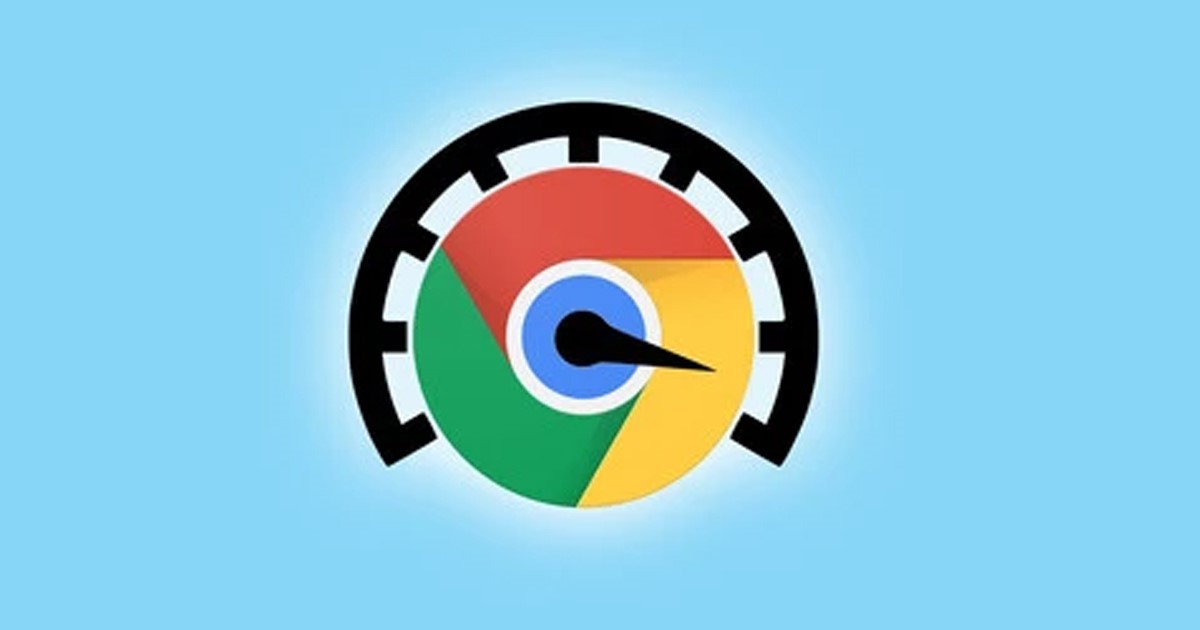
Ha Ön Chrome-felhasználó, valószínűleg hallott már az Előzetes letöltésről vagy a Hálózati előrejelzésről. Mindkettő a Google Chrome beépített funkciója, amely lehetővé teszi a leggyakrabban látogatott webhelyek gyorsabb megnyitását.
Ha az előzetes letöltés vagy a hálózati előrejelzés be van kapcsolva, a Google Chrome automatikusan gyorsítótárba helyezi a gyakran látogatott oldalakat. A gyorsítótárazás után, amikor legközelebb felkeresi ezeket a webhelyeket, a Chrome megjeleníti a mentett oldalakat.
Ez az oldal betöltésének felgyorsítása érdekében történik, de van néhány hibája. Mivel a Chrome a gyorsítótárazott oldalverziót szolgálja ki, előfordulhat, hogy az új tartalom megtekintéséhez néha újra kell töltenie az oldalt. Ezenkívül a funkció felemésztheti az adatokat a háttérben, és lelassíthatja a webböngészőt.
Lépések az előzetes letöltés vagy a hálózati előrejelzés letiltásához a Google Chrome-ban
Tehát, ha közepes vagy alacsony kategóriás számítógépe van, a legjobb, ha letiltja az előzetes letöltés vagy a hálózati előrejelzés funkciót a Chrome böngészőben. Az alábbiakban megosztottunk egy lépésről lépésre szóló útmutatót az előzetes letöltés vagy a hálózati előrejelzés letiltásához a Chrome böngészőben. Nézzük meg.
1) Tiltsa le az Előzetes letöltést a Chrome beállításain keresztül
Ez a módszer a Chrome beállításait használja a Hálózati előrejelzés engedélyezésére vagy letiltására. Így engedélyezheti vagy tilthatja le az előzetes letöltést vagy a hálózati előrejelzést a Chrome böngészőben.
1. Nyissa meg számítógépén a Google Chrome böngészőt, és kattintson a három pontra a jobb felső sarokban.
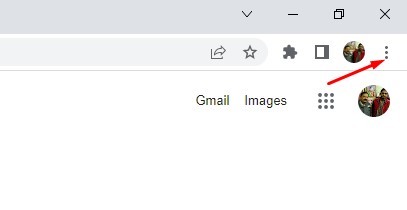
2. A megjelenő menüben kattintson a Beállítások elemre.
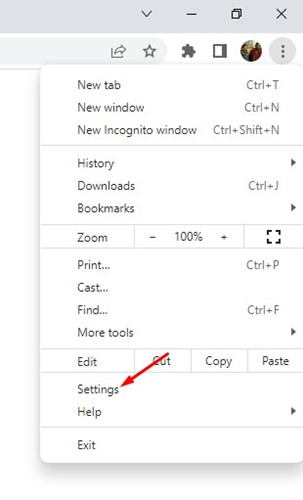
3. A Beállítások oldalon kattintson az Adatvédelem és biztonság lehetőségre a bal oldali panelen.
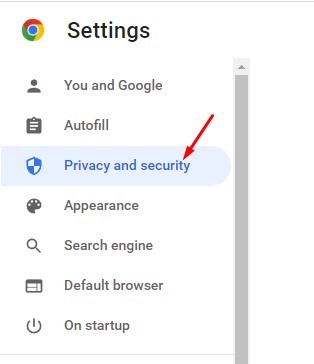
4. Kattintson a Cookie-k és egyéb webhelyadatokra a jobb oldalon.
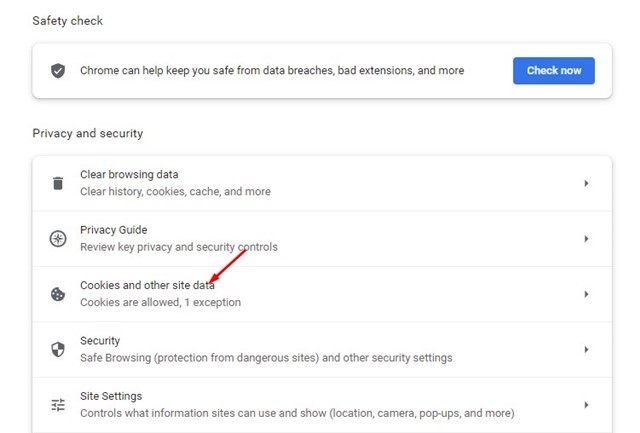
5. Most görgessen lefelé, és keresse meg az Előtöltés oldalakat a gyorsabb böngészés és keresés érdekében.
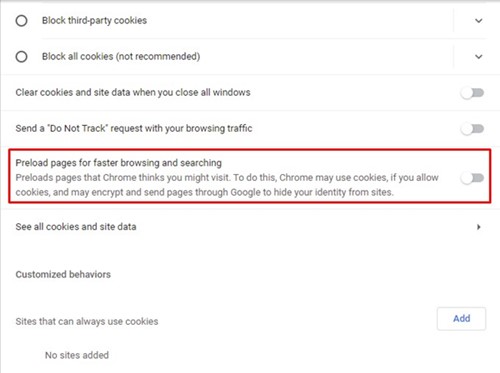
6. Az Előzetes letöltés funkció engedélyezéséhez vagy letiltásához az opció mögötti kapcsolót kell használnia.
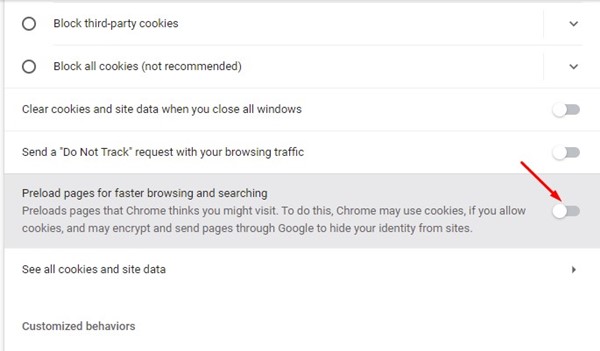
Ez az! Így engedélyezheti vagy tilthatja le az előzetes letöltést a Google Chrome böngészőben.
2) Engedélyezze vagy tiltsa le a hálózati előrejelzést a Rendszerleíróadatbázis-szerkesztőn keresztül
A Rendszerleíróadatbázis-szerkesztővel is engedélyezheti vagy letilthatja a hálózati előrejelzést. Íme néhány egyszerű lépés a funkció engedélyezéséhez/letiltásához.
1. Először kattintson a Windows 11 keresésre, és írja be a Rendszerleíróadatbázis-szerkesztőt. Ezután nyissa meg a Rendszerleíróadatbázis-szerkesztő alkalmazást a megfelelő eredmények listájából.
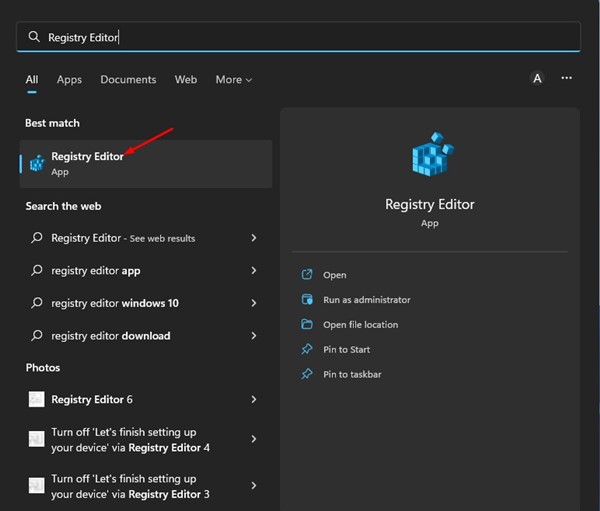
2. A Rendszerleíróadatbázis-szerkesztőben lépjen a következő elérési útra:
HKEY_CURRENT_USER\Software\Policies\
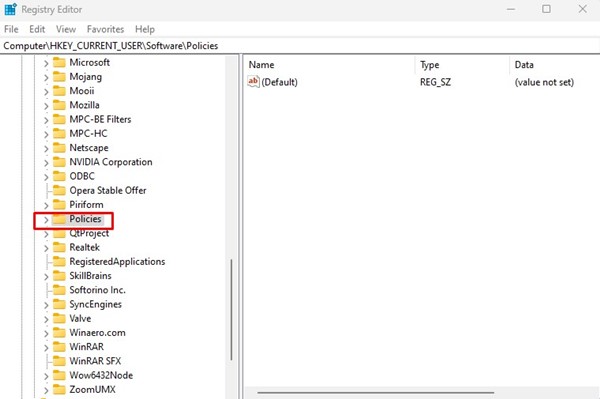
3. Kattintson a jobb gombbal a házirendekre, és válassza az Új > Kulcs menüpontot.
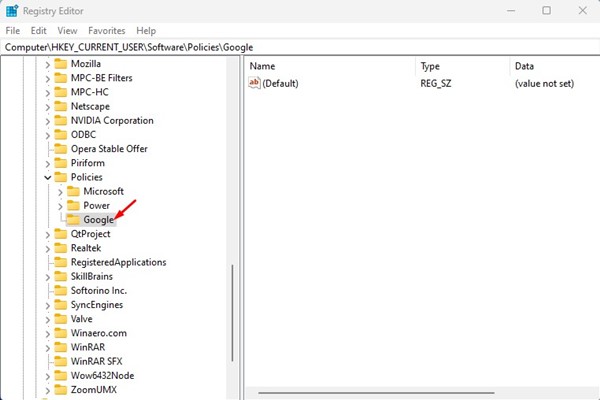
5. Most kattintson a jobb gombbal a Google mappára, és válassza az Új > Kulcs menüpontot.
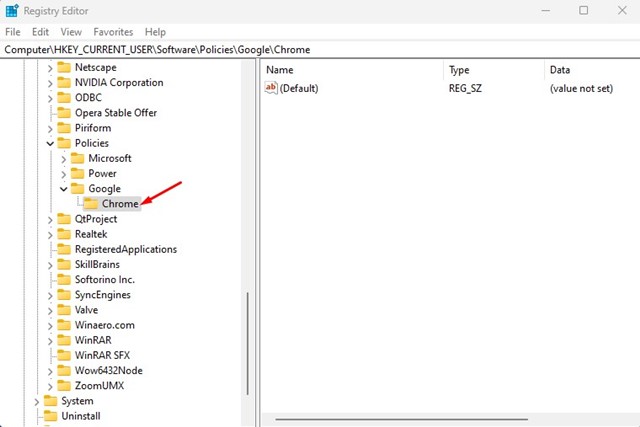
7. Ezután kattintson a jobb gombbal a Chrome billentyűre, és válassza az Új > Duplaszó (32 bites) értéke menüpontot.
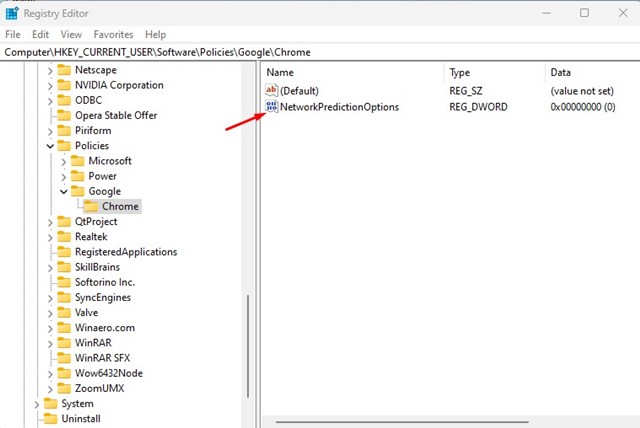
9. Kattintson duplán a NetworkPredictionOptions elemre, és írja be a 2-t az Érték mezőbe a Network Prediction letiltásához. Ha engedélyezni szeretné a Hálózati előrejelzést, írjon be 0 vagy 1 értéket. Ha végzett, kattintson az OK gombra.

Ez az! A Rendszerleíróadatbázis-szerkesztőn keresztül engedélyezheti vagy letilthatja a hálózati előrejelzést a Google Chrome-ban.
Tehát ez minden arról szól, hogyan engedélyezheti vagy tilthatja le a hálózati előrejelzést a Google Chrome-ban. Ha problémákat tapasztal a Google Chrome böngésző használata közben, kapcsolja ki a funkciót. Ha további segítségre van szüksége az előzetes letöltéssel vagy a hálózati előrejelzéssel kapcsolatban, tudassa velünk az alábbi megjegyzésekben.




